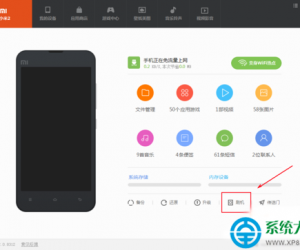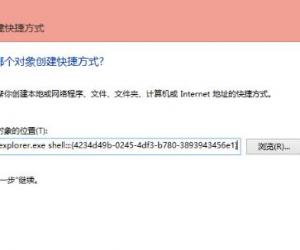如何使用hddreg进行硬盘修复?hddreg修复硬盘方法说明
发布时间:2020-03-23 16:07:03作者:知识屋
电脑硬盘在读写数据时出现噪音、电脑数据丢失、开机不能进入系统、硬盘指示灯不亮、硬盘风扇不转等情况,都说明硬盘出现了损坏。那怎么修复硬盘呢?可以下载硬盘修复软件hddreg,今天小编就给大家介绍下hddreg。
如何使用hddreg进行硬盘修复?
1、电脑插入U盘,进入U盘启动盘界面,选择“MdxDos工具箱”并按回车键,如下图:
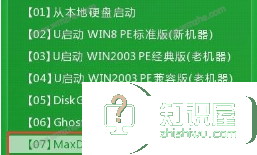
2、在弹出的MdxDos主菜单界面选择第一条并按回车键,如下图:
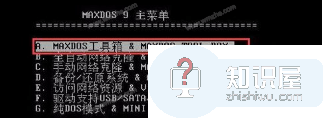
3、在弹出界面的左下角输入“hddreg”并按回车键,如下图:
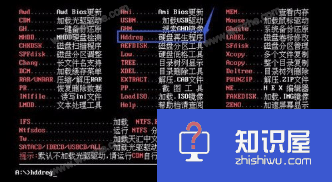
4、在弹出硬盘再生器界面按任意键继续,如下图:
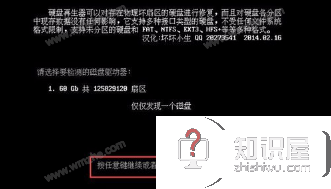
5、在弹出界面左下角输入2进行正常扫描,如下图:
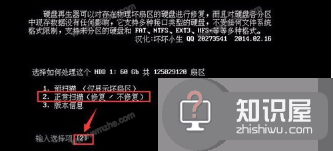
6、在弹出界面左下角输入1进行扫描并修复,如下图:
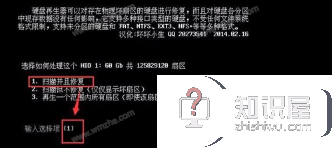
7、在弹出界面左下角输入1,从B扇区开始扫描并修复,如下图:
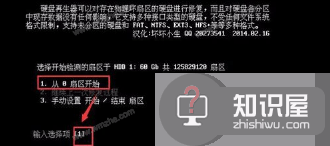
8、接下来就开始修复了,如下图:

9、修复完成后,软件界面右下角会提示扫描已完成,如下图:

以上就是硬盘修复软件hddreg使用方法图解,希望对大家有帮助。想了解更多精彩教程资讯,记得关注zhishiwu.com。
知识阅读
软件推荐
更多 >-
1
 一寸照片的尺寸是多少像素?一寸照片规格排版教程
一寸照片的尺寸是多少像素?一寸照片规格排版教程2016-05-30
-
2
新浪秒拍视频怎么下载?秒拍视频下载的方法教程
-
3
监控怎么安装?网络监控摄像头安装图文教程
-
4
电脑待机时间怎么设置 电脑没多久就进入待机状态
-
5
农行网银K宝密码忘了怎么办?农行网银K宝密码忘了的解决方法
-
6
手机淘宝怎么修改评价 手机淘宝修改评价方法
-
7
支付宝钱包、微信和手机QQ红包怎么用?为手机充话费、淘宝购物、买电影票
-
8
不认识的字怎么查,教你怎样查不认识的字
-
9
如何用QQ音乐下载歌到内存卡里面
-
10
2015年度哪款浏览器好用? 2015年上半年浏览器评测排行榜!